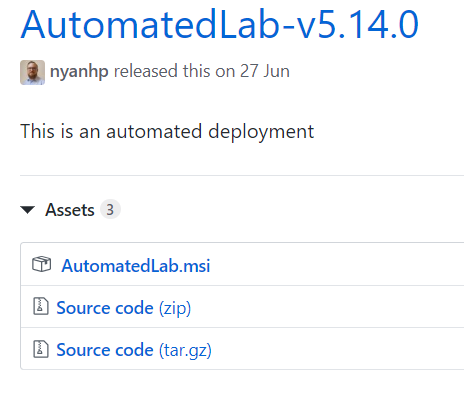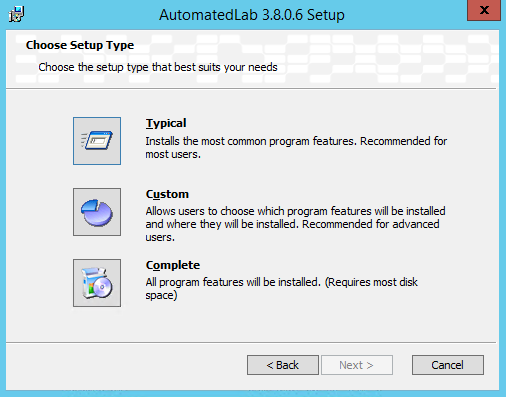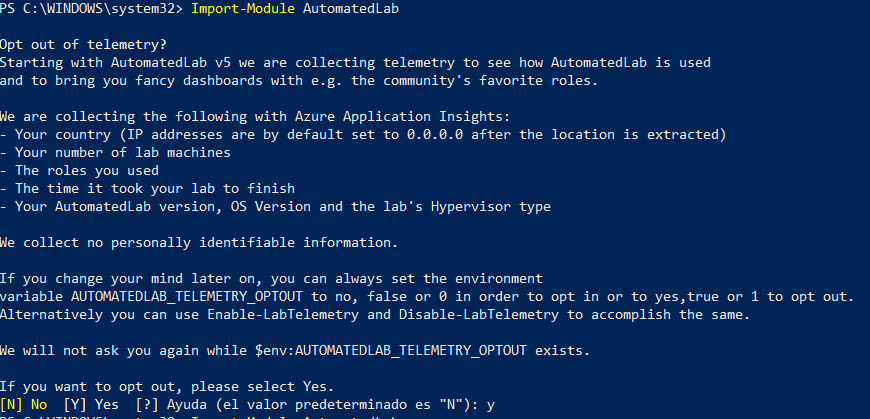En esta entrada vamos a contar qué es y cómo instalar una herramienta que nos ayudará a montar de una forma rápida y sencilla nuestros laboratorios con servicios SQL Server en Windows o Linux: AUTOMATED LAB
AutomatedLab es una solución gratuita que nos ayuda y permite montar máquinas virtuales (Hyper-V). Esta instalación se realiza a través de un script en Powershell , que configura y monta todas las máquinas de una sola tirada, ahorrándonos el trabajo de instalar una por una y configurando sus sistema operativo, red o diferentes servicios.
En la instalación de estas máquinas puedes añadir de forma automática servicios o productos como Active Directory, Exchange, IIS y el más importante para nosotros… SQL SERVER.
Requerimientos:
- Desde Windows 8.1 en adelante
- Privilegios de administrador local
- RAM decente, nosotros lo solemos instalar a partir de 16 GB.
La instalación de AutomateLab es sencilla. Puedes descargar el instalador desde el siguiente enlace:
https://github.com/AutomatedLab/AutomatedLab/releases
Elegimos la última versión y en nuestro caso, descargamos el instalador MSI:
Ejecutamos el paquete MSI como administrador y en nuestro caso, elegimos la opción “Custom”:
La opción “Custom” nos permite elegir donde se instalará el
módulo que por defecto irá a la ruta: C:\Program Files\WindowsPowerShell\Modules.
También nos permite elegir donde ubicar una carpeta llamada “LabSources” que es
donde alojar las ISOS que vamos a usar para nuestras máquinas virtuales y que
por defecto es C:\LabSources.
Debemos tener en cuenta que en esta configuración no indicamos donde se almacenarán
las máquinas virtuales. Estas nos interesa que se alojen en un disco rápido -SSD-,
y que tenga gran margen de crecimiento.
También podemos instalar AutomateLab desde una máquina con salida a internet con PowerShell, ejecutando el siguiente comando:
Install-Module -Name AutomatedLab -AllowClobber
Nos saltará una advertencia como la siguiente:
Escribimos una S y continuará con la instalación.
Ya tenemos instalado el módulo de AutomatedLab, ahora tenemos que importarlo con un simple comando:
Import-Module AutomatedLab
Puede que nos devuelva un error como el siguiente:

Para solventarlo tendremos que instalar el módulo PSFramework como bien se indica en el error, con otro simple comando:
Install-Module PSFramework
Y luego lo importamos:
Import-Module PSFramework
Al importar el módulo de AutomateLab puede que nos aparezca otro error:
Si nos aparece es que nos faltaría instalar otro módulo:
Install-Module newtonsoft.json
Con ambos módulos ya podemos importar el módulo de AutomatedLab:
Con ello, ya podemos lanzar comandos de AutomatedLab en nuestra consola de Powershell. Por ejemplo, listamos las ISO’s disponibles en nuestro repositorio:
Get-LabAvailableOperatingSystem -Path D:\LabSources\ISOs

Te invitamos a que una vez tengas el módulo instalado a que revises toda su documentación (https://github.com/AutomatedLab/AutomatedLab) e incluso sus script de ejemplo para montar tus laboratorios con apenas unas líneas de PS: https://github.com/AutomatedLab/AutomatedLab/tree/master/LabSources/SampleScripts
Hace poco que dimos con este módulo y a partir de aquí, todos nuestros laboratorios están montados con AutomatedLab. Seguiremos montando máquinas para configurar nuestras próximas instancias SQL Server en Linux…
¡¡Saludos!!